

By Gina Barrow, Last updated: August 31, 2022
"Ciao. Sono appena tornato a casa l'altro giorno e il mio iPhone stava per morire, quindi l'ho collegato alla ricarica e me ne sono andato per un po '. Tuttavia, quando l'ho rimosso dal caricabatterie, lo schermo era bloccato sullo stesso schermo e non posso fare nulla. Cosa dovrei fare ora? Grazie."
iPhone bloccato la schermo di ricarica è uno dei problemi comuni che gli utenti incontrano nonostante le funzionalità fluide e all'avanguardia di iOS. Potrebbero esserci molte ragioni potenziali per cui il tuo telefono è rimasto bloccato su questa schermata, nella maggior parte dei casi potrebbe essere causato dalla batteria o dal software.
In questo articolo, ti daremo 4 consigli su come risolvere il problema iPhone bloccato sulla schermata di ricarica oltre a suggerimenti bonus su come prolungare la durata della batteria. Leggi insieme per scoprirlo.
Parte 1. Risolvi iPhone bloccato sulla schermata di ricarica Problema senza perdita di datiParte 2. Trucchi per risolvere l'iPhone bloccato sul problema dello schermo di ricaricaParte 3. Accedere alla modalità DFU su iPhone per risolvere il problema di blocco della schermata di ricaricaParte 4. Sostituire la batteria dell'iPhoneParte 5. Sommario
Ora che il telefono non è in grado di passare la schermata di ricarica, potresti chiederti come risolvere il problema e come salvare i file importanti al suo interno. Se sei sicuro che il problema non sia causato dalla batteria ed è nel sistema iOS, puoi riparare il tuo telefono senza la necessità di ripristinarlo e perdere tutti i tuoi dati.
C'è un programma chiamato FoneDog Ripristino del sistema iOS, che è dedicato a risolvere tutti i tipi di problemi relativi al software come iPhone bloccato sulla schermata di ricarica, bloccato sul logo Apple, sulla modalità DFU, sulla modalità di ripristino e molti altri.
Funziona senza problemi scaricando la versione firmware corretta del tuo iPhone sostituendo quella difettosa. Devi semplicemente scaricare e installare questo software e provare a fare quanto segue:
Il tuo iPhone si riavvierà alcune volte e poi si avvierà normalmente, riparando il iPhone bloccato sullo schermo di ricarica problema!
Ripristino del sistema iOS
Risolto il problema con vari problemi del sistema iOS come la modalità di recupero, la modalità DFU , avvio dello schermo bianco all'avvio, ecc.
Riporta il tuo dispositivo iOS alla normalità dal logo Apple bianco, schermo nero, schermo blu, schermo rosso.
Riporta il tuo iOS alla normalità, nessuna perdita di dati.
Correggi l'errore iTunes 3600, l'errore 9, l'errore 14 e vari codici di errore dell'iPhone
Sblocca iPhone, iPad e iPod touch.
Scarica gratis
Scarica gratis

Ad un certo punto, potrebbe non essere davvero un problema relativo al software o al sistema, ma potrebbe essere un problema hardware. Potrebbero esserci problemi con la batteria o il cavo Lightning che stai utilizzando. Ecco i trucchi che puoi fare per risolvere il problema iPhone bloccato sul schermo di ricarica.
Questo trucco potrebbe essere troppo lungo da eseguire ma ti darà un risultato migliore. Se possibile, devi scaricare l'iPhone fino a quando non si spegne. Quindi caricarlo con un altro cavo USB per testare.
Innanzitutto, è necessario verificare se il cavo USB in uso funziona correttamente o è privo di danni. È meglio se puoi provare a inserire un altro cavo e collegare il tuo iPhone e lasciarlo per almeno 2 ore.
Se inizia a caricarsi, prova a riavviare il telefono e se funziona, il problema è con i cavi e non con il dispositivo stesso.
Può sembrare strano ma molti utenti hanno effettivamente provato a utilizzare questo metodo e il loro iPhone ha funzionato. Metti semplicemente il telefono a faccia in giù ed esegui l'asciugacapelli per circa 2 minuti, in particolare nella parte in basso a destra del telefono dove si trova la batteria.
Successivamente, prova a riavviare il dispositivo.
Le batterie agli ioni di litio scorrono da esaurite al 100% per mantenerne le prestazioni. Di tanto in tanto, caricare l'iPhone altererà il flusso di ioni e potrebbe causare problemi.
Quello che puoi fare è semplicemente scaricare completamente il telefono lasciandolo acceso durante la notte o fino a quando la batteria si scarica.
Se nessuno di questi trucchi ha funzionato, prova la soluzione seguente di seguito.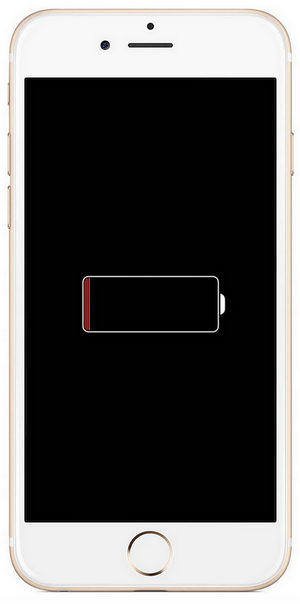
Mettere il telefono in modalità DFU tramite iTunes ti aiuterà a risolvere il problema iPhone bloccato la schermo di ricarica problema. Tuttavia, causerà una grave perdita di dati perché cancellerà completamente il telefono. Tuttavia, se in precedenza sono stati eseguiti backup, non è necessario preoccuparsi, è sempre possibile ripristinarli.
Ecco come farlo:
Se ritieni che il problema risieda nella batteria dopo aver eseguito alcuni o tutti i suggerimenti sopra menzionati, la sostituzione della batteria potrebbe essere l'ultima opzione. La sostituzione della batteria può essere troppo costosa. Puoi farlo da solo o puoi semplicemente portare il tuo dispositivo all'Apple Store più vicino.
Non cambiare tu stesso la batteria se il tuo dispositivo è ancora in garanzia, vai sull'Apple Store in modo che lo facciano per te.
Esistono molti modi per risolvere il problema iPhone bloccato la schermo di ricarica problema e tutto quello che devi fare è determinare la causa principale del problema. Se è più sulla parte hardware, allora puoi prendere in considerazione la sostituzione delle batterie o dei cavi.
Ma, se il problema risiede nel lato software, puoi eseguire un ripristino di iPhone inserendolo in modalità DFU tramite iTunes ma con perdita di dati o l'opzione migliore è utilizzare FoneDog Ripristino del sistema iOS. Questo metodo finora è il migliore quando si tratta di riparare il software iOS e prendersi cura dei propri dati.
Hai riscontrato questo problema prima? Qual è stata la migliore soluzione che puoi consigliare?
Scrivi un Commento
Commento
Ripristino del sistema iOS
Riporta vari errori di sistema iOS allo stato normale.
Scarica Gratis Scarica GratisArticoli Popolari
/
INTERESSANTENOIOSO
/
SEMPLICEDIFFICILE
Grazie! Ecco le tue scelte:
Excellent
Rating: 4.7 / 5 (Basato su 88 rating)